苹果电脑系统还原的详细教程
来源:Win7旗舰版
时间:2023-05-25 06:31:01 458浏览 收藏
对于一个文章开发者来说,牢固扎实的基础是十分重要的,golang学习网就来带大家一点点的掌握基础知识点。今天本篇文章带大家了解《苹果电脑系统还原的详细教程》,主要介绍了,希望对大家的知识积累有所帮助,快点收藏起来吧,否则需要时就找不到了!
虽然苹果的笔记本电脑一般使用都很稳定,但是也难免会出现卡顿故障。这个时候我们就可以通过系统还原来解决问题,于是就有很多用户找到小编想要了解苹果电脑系统还原的详细教程。那么今天小编就来教教大家苹果电脑系统还原怎么操作。下面就让我们一起来看看吧!
苹果电脑系统还原的详细教程:
1、我们先将苹果电脑关机,同时按下command键+R键,再按下开关键 。(注意:command +R不能松开)
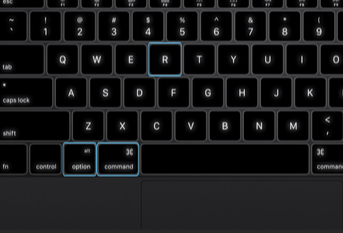
2、进入到如下界面后可以松开按键,我们可以看到四个选项。
Restore From Time Machine Backup 是 用备份 恢复电脑。
Reinstall Mac OS X重新安装 Mac OS X。
Get Help Online 线上取得安装的帮助。
Disk Utility 管理硬盘时候用到,其中包括:磁盘的分区,磁盘的格式化。
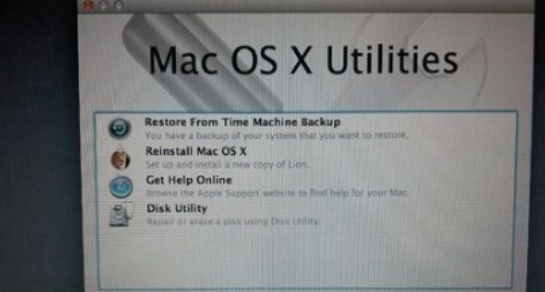
3、点击上方的网络,确保在重装的过程中不断网。
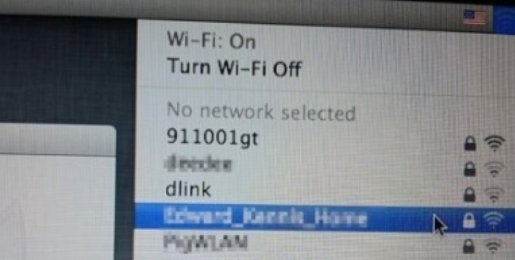
4、选择Get help online,这里我们可以看到安装系统的所有的详细的资料以及步骤。
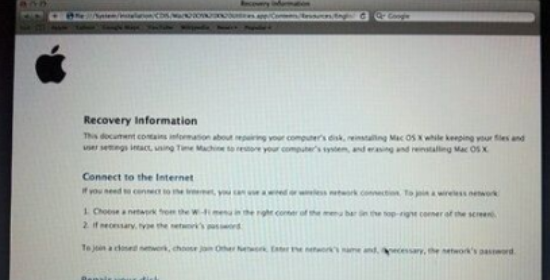
5、选择“Restore From Time Machine Backup”会出现如下界面,选择 你以前备份过的Time Machine 备份。选择“continue”随后等待即可。
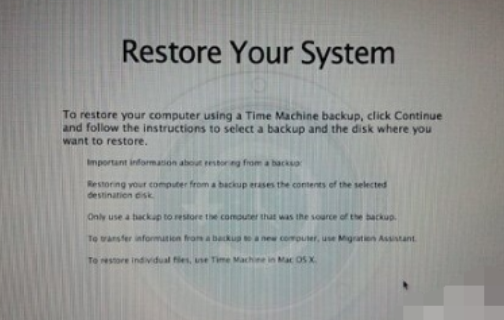
以上就是关于苹果电脑系统还原怎么操作的详细教程啦!希望能够帮助到大家!
今天关于《苹果电脑系统还原的详细教程》的内容就介绍到这里了,是不是学起来一目了然!想要了解更多关于的内容请关注golang学习网公众号!
-
501 收藏
-
501 收藏
-
501 收藏
-
501 收藏
-
501 收藏
-
426 收藏
-
364 收藏
-
371 收藏
-
281 收藏
-
147 收藏
-
353 收藏
-
382 收藏
-
172 收藏
-
245 收藏
-
186 收藏
-
201 收藏
-
448 收藏
-

- 前端进阶之JavaScript设计模式
- 设计模式是开发人员在软件开发过程中面临一般问题时的解决方案,代表了最佳的实践。本课程的主打内容包括JS常见设计模式以及具体应用场景,打造一站式知识长龙服务,适合有JS基础的同学学习。
- 立即学习 543次学习
-

- GO语言核心编程课程
- 本课程采用真实案例,全面具体可落地,从理论到实践,一步一步将GO核心编程技术、编程思想、底层实现融会贯通,使学习者贴近时代脉搏,做IT互联网时代的弄潮儿。
- 立即学习 516次学习
-

- 简单聊聊mysql8与网络通信
- 如有问题加微信:Le-studyg;在课程中,我们将首先介绍MySQL8的新特性,包括性能优化、安全增强、新数据类型等,帮助学生快速熟悉MySQL8的最新功能。接着,我们将深入解析MySQL的网络通信机制,包括协议、连接管理、数据传输等,让
- 立即学习 500次学习
-

- JavaScript正则表达式基础与实战
- 在任何一门编程语言中,正则表达式,都是一项重要的知识,它提供了高效的字符串匹配与捕获机制,可以极大的简化程序设计。
- 立即学习 487次学习
-

- 从零制作响应式网站—Grid布局
- 本系列教程将展示从零制作一个假想的网络科技公司官网,分为导航,轮播,关于我们,成功案例,服务流程,团队介绍,数据部分,公司动态,底部信息等内容区块。网站整体采用CSSGrid布局,支持响应式,有流畅过渡和展现动画。
- 立即学习 485次学习
